5 Möglichkeiten, iTunes Fehler 1 beim Wiederherstellen von iPhone / iPad zu beheben
"Wenn ich mein iPhone mit iTunes verbinde, wird esklebte am iTunes Logo. Wenn ich versuche, wiederherzustellen oder wiederherzustellen, geht es gut, bis etwa 60%. Dann sagt es mir, "iPhone konnte nicht wiederhergestellt werden unbekannten Fehler 1, weiß jemand, wie man iTunes Fehler 1 zu beheben?"
-Apple Communitiy

Viele Benutzer stellen ihr iPhone wieder her, um Fehler zu behebenEinige Softwareprobleme, und es funktioniert normalerweise sehr gut. Manchmal stellen sie jedoch möglicherweise fest, dass ein Fehler 1 auftritt und die Wiederherstellung nicht abgeschlossen werden kann. Dies ist einer der häufigsten iTunes-Fehler. iTunes-Wiederherstellungsfehler 1 Ein Fehler zeigt an, dass ein Problem mit vorliegtdie Hardware selbst. Apple empfiehlt, dass Sie Probleme mit der Sicherheitssoftware beheben und Ihr Gerät auf einem funktionierenden Computer wiederherstellen. Wenn das Problem weiterhin besteht, müssen Sie möglicherweise zum Apple-Dienst gehen. Vorher können Sie jedoch immer die in diesem Artikel empfohlenen Lösungen ausprobieren, um den iTunes-Fehler 1 kostenlos selbst zu reparieren.
- Teil 1: Häufige Lösungen zum Reparieren von iTunes Fehler 1
- Teil 2: Fix iTunes Error 1 mit Free Tenorshare TunesCare
- Teil 3: iTunes Fehler 1 umgehen Tenorshare ReiBoot
Teil 1: Häufige Lösungen zum Reparieren von iTunes Fehler 1
Hier haben wir einige gebräuchliche Methoden zum Beheben und Reparieren von iTunes-Fehlern beim Wiederherstellen sowie zum Aktualisieren oder Herabstufen Ihres iPhone X / 8/8 Plus7 / 7Plus / 6, iPod und iPad zusammengefasst.
Lösung 1: Aktualisieren Sie iTunes auf die neueste Version
In vielen Fällen tritt der iTunes-Fehler 1 aufgrund einer alten Version aufiTunes-Version und Sie können diesen Fehler einfach reparieren lassen, indem Sie Ihre iTunes-Version aktualisieren. Wenn Sie nicht wissen, ob Sie die neueste Version von iTunes installiert haben, können Sie diese anhand der folgenden Schritte überprüfen:
Windows: Wählen Sie Hilfe -> Nach Updates suchen
Mac: Wählen Sie iTunes -> Nach Updates suchen
Laden Sie nach der Überprüfung einfach alle verfügbaren iTunes-Updates herunter und installieren Sie sie.
Lösung 2: Trennen Sie andere USB-Geräte, die an Ihren Computer angeschlossen sind
USB-Geräte können manchmal die Datenkommunikation zwischen iTunes und Ihrem iPhone beeinträchtigen. Folgendes sollten Sie tun:
- Trennen Sie alle an Ihren Computer angeschlossenen Geräte wie Kameras, Drucker, baumelnde Kabel, Kartenleser usw. vom Computer
- Schließen Sie Ihr iPhone an das Kabel an
- Starte deinen Computer neu
- Starten Sie iTunes erneut und versuchen Sie es erneut
Lösung 3: Deaktivieren oder deinstallieren Sie Antivirensoftware oder Firewall auf Ihrem Computer
Software wie Antivirus oder Firewall kann schützenIhr Computer vor dem Angriff anderer bestimmter Daten. Sie müssen diese Programme jedoch auf dem neuesten Stand halten und konfigurieren, um Ihren Computer effektiv zu schützen. Wenn sich ein Router im lokalen Netzwerk befindet, blockiert eine zusätzliche Sicherheitsrichtlinie, die auf den Router angewendet wird, möglicherweise einige Daten, die für die Wiederherstellung Ihres iPhone erforderlich sind.
Teil 2: Fix iTunes Error 1 mit Free Tenorshare TunesCare
Wie oben erwähnt, wenn Sie keine Aktualisierung auf das durchführen könnenIch denke, Tenorshare TunesCare ist die beste Wahl, um Ihre iTunes-Probleme zu erkennen und iTunes auf die neueste Version zurückzusetzen. Mit Ausnahme der genannten Funktion ist TunesCare auch ein erweitertes Tool, um alle iTunes-Fehler mit einem Klick zu beheben.
- Führen Sie Tenorshare TunesCare nach der Installation aus und klicken Sie auf "Alle iTunes-Probleme beheben". Auf diese Weise werden alle iTunes-Probleme gründlich behoben, indem beschädigte Mediatheken entfernt und anschließend iTunes neu erstellt werden.
- Wenn Ihr iPhone nicht normal funktioniert, wird die folgende Benutzeroberfläche angezeigt. Klicken Sie auf "iTunes reparieren", um iTunes-Laufwerke herunterzuladen und iTunes anhand des Assistenten zu reparieren.


Teil 3: iTunes Error 1 mit Tenorshare ReiBoot umgehen
Fehler negativ 1 kann auch ein iOS-Systemfehler seindie Boot-Ebene. Dies kann einfach durch Wiederherstellen der Werkseinstellungen behoben werden. Aber einige Benutzer haben die Mühe, ihr iPhone wiederherzustellen. Sie stellen fest, dass die Geräte im Wiederherstellungsmodus hängen geblieben sind. Wenn Sie jetzt mit denselben Problemen konfrontiert sind, empfehlen wir Tenorshare ReiBoot, um den Wiederherstellungsmodus zu beenden und Ihr iPhone-Betriebssystem mit einem Klick zu reparieren.
Eine Anleitung zum Beenden des Wiederherstellungsmodus, um den iTunes-Wiederherstellungsfehler 1 zu beheben.
Schritt 1: Schließen Sie Ihr iOS-Gerät über das OEM-USB-Kabel an den Computer an.
Schritt 2: Wenn Tenorshare ReiBoot Ihr Gerät erkennt, klicken Sie auf "Wiederherstellungsmodus beenden", um das iPhone neu zu starten.

3. Laden Sie ReiBoot herunter und installieren Sie es auf Ihrem Computer. Führen Sie dann die Software aus und verbinden Sie das iPhone mit dem Computer. Klicken Sie auf "Fix All iOS Stuck", sobald das Gerät erkannt wurde.

4. Wenn Ihr iPhone normal funktioniert, sehen Sie eine Oberfläche wie unten. Sie können auf "Jetzt reparieren" klicken, um das System zu reparieren.
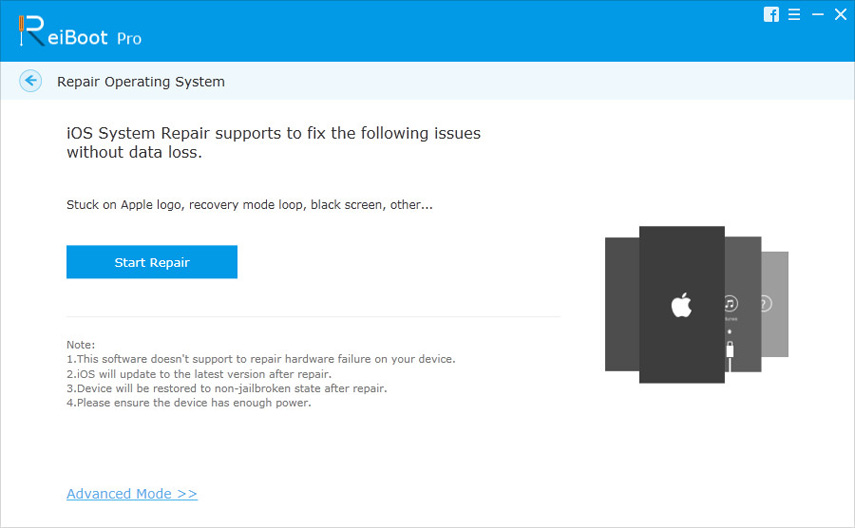
5. Der gesamte Vorgang dauert einige Minuten. Trennen Sie das Gerät während des Vorgangs nicht vom Computer. Nach Abschluss des Reparaturvorgangs wird Ihr iOS-Gerät wie gewohnt gestartet.
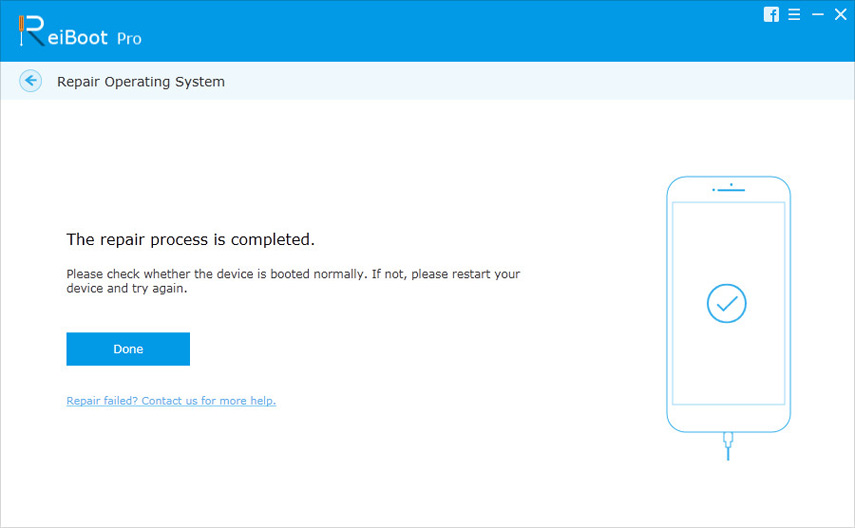
Erledigt! Hoffe, dass die Methoden in diesem Beitrag Ihnen helfen können, Ihre lästigen iTunes-Fehler zu beheben und das iPhone erfolgreich wiederherzustellen. Wenn Sie noch Fragen zur Behebung und Umgehung des Fehlers 1 oder eines anderen iTunes-Fehlers haben, können Sie uns eine Nachricht im Kommentarbereich hinterlassen. Wir werden Ihnen so schnell wie möglich antworten.



![[Gelöst] Wie iTunes Fehler 9006 unter Windows / Mac zu beheben](/images/itunes-tips/solved-how-to-fix-itunes-error-9006-on-windowsmac.jpg)





